Gaaiho PDF Reader是一款电脑阅读器软件,该工具中文名为文电通阅读器,有着非常庞大的用户基础,打开pdf格式文档速度快功能全面,快下载使用吧!
软件介绍
Gaaiho Reader拥有业内最快的PDF转换速度,性能稳定,支持转换PDF的功能最全。能将所有可打印文件转成高保真渲染的PDF文档。Gaaiho Reader支持批量转文档,合并和叠加文档,文档压缩,支持PDF公事包和各种PDF规范。支持在转文档的过程中添加水印,骑缝章,密码添加,文档属性设置,转换并e-mail。Gaaiho Reader是一个快速的PDF文电通阅读器,他比其他同类软件打开文件还要迅速,拥有清新的UI界面,带给你全新的阅读体验,同时,PDF文电通阅读器还支持文档搜索功能,让你浏览大文件的时候不会找不到具体内容了。
软件特色
1、快速浏览。
2、方便浏览添加批注。
3、强大的搜索功能。
4、自定义词典功能。
软件功能
点击Reader图标,弹出下拉菜单(如下图),包括以下选项:打开、关闭、保存、另存为、邮件、打印、最近打开的文件、DMS管理、首选项、退出和帮助。
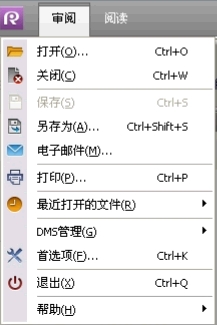
模式按钮:
如下图,有“审阅”和“阅读”两种模式,提供两种不同的查看文件环境。
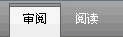
工具栏:
如下图,Gaaiho Reader工具栏中有以下工具。

打开:打开文件。
保存:保存文件。
打印:打印文件。
邮件:发送文件。
手形工具:阅读文档时拖拽使用。
选择工具:选择文本、图像以及其它对象。
选择区域:不管是文字、图像、还是文字和图像复合的区域,都可以选择,进行复制。
撤销:撤销已执行的操作。
重复:恢复撤销的动作。
高亮:高亮显示所选择的文本。
删除线:在文字上添加删除线,代表删除文字。
下划线:在文字下方添加下划线,标注文字。
附注:在页面任意位置添加注释,并且还可以回复附注的内容。
添加书签:快捷添加书签。
放大:放大页面视图。
缩小:缩小页面视图。
动态缩放:按住左键向上拖拽页面放大视图,向下拖拽页面缩小视图。
放大镜:使用放大镜查看视图。
查找:是在当前文档中搜索文本经常使用的工具,可以帮助用户方便快速地在当前文档中找到需要的信息。
搜索:比查找更加高级的搜索工具,不但能搜索当前文档中的内容,还能在指定位置或网络上的多个文档、或多个索引文档中搜索文本。
检查拼写错误:可以用来检查在文本、注释、表单中拼写错误。
编辑词典:通过编辑自定义词典,增加或删除某些词语。
导航栏:
如下图,导航栏包括书签、缩略图、目标、模型树、域、签名、图层。

书签:查看书签,点击书签迅速跳转到相应的位置,可以添加书签。
缩略图:对页面进行微型预览、快速浏览文档,使视图迅速跳到选中页面。
目标:是指PDF文档中以文本表示的链接终点。
模型树:查看模型树。
域:查看表单域、签名域,可以高亮表单域。
签名:可以查看签名的相关信息。
图层:查看文件中的图层。
附件和注释:
如下图,
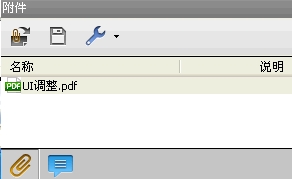
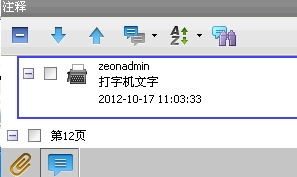
附件:点击附件按钮,弹出附件面板,在附件面板中可以查看所有的附件。
注释:点击注释按钮,弹出注释面板,注释面板包括了当前文档中的所有注释。你可以展开查看每一个注释的作者、种类和时间,以及注释的状态,如:审阅和迁移状态。
视图导览工具栏:
如下图,从左至右依次为顺时针旋转视图、逆时针旋转视图、上一视图、下一视图、页面布局、翻页控件、适合页面、适合宽度且连续、缩放控件、全屏按钮。

编辑布局按钮:
位于左侧导航栏的下端,通过使用编辑布局按钮可以自定义导航栏的显示方式。但是当重新启动Gaaiho Reader时,又重新回到“经典”模式。
经典:点击标签切换面板。
标题:当鼠标移动到标签时才显示面板。
面板:不显示标题,只显示面板。
隐藏:自动隐藏标签和面板,按绿色方向键显示标签和面板。
消息通知按钮:
当文件中含有表单域时Gaaiho Reader会识别出来。此时在右下角的消息通知按钮会自动弹出气泡显示高亮表单选项。
文档窗口:
显示文档视图的主窗口。
阅读模式:
阅读模式提供了最佳的一种PDF文档阅读模式,其隐藏了相关工具栏和导航栏以便提供最大的浏览空间。在阅读模式下要打开工具栏,点击顶端和左侧的箭头工具栏将会弹出然后移动光标选中相关功能,当光标离开后工具栏又隐藏。

安装方法
下载后解压rar,打开exe文件,下一步
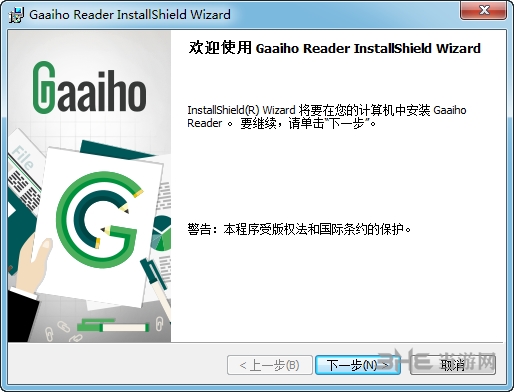
同意协议,下一步
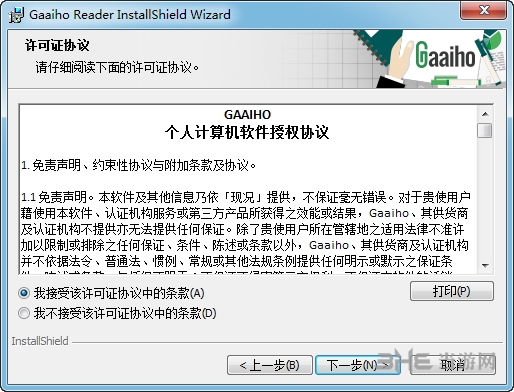
选择安装路径后,下一步
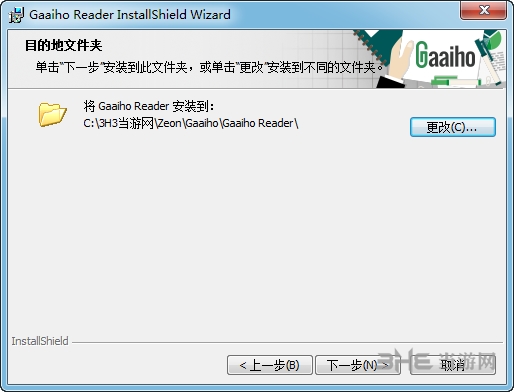
等待进度条完成后
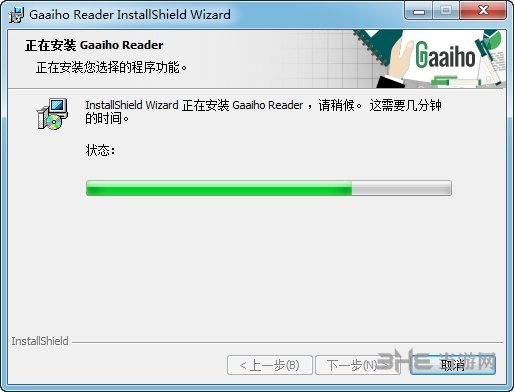
安装完毕。
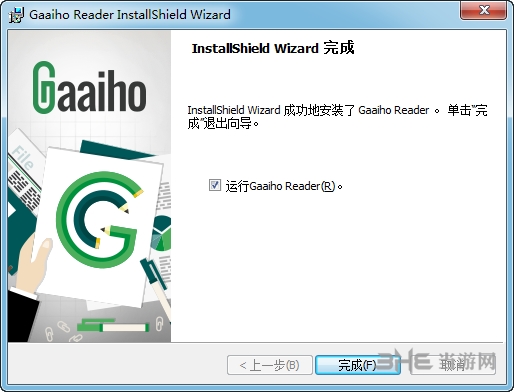
更新内容
1.对界面重新设计,使用了全新的界面和图标
2.新增PDF管理器,管理和查找电脑中的所有PDF文件
3.支持朗读PDF文档内容
4.新增各种注释、标注、图形工具
5.新增图章功能
6.新增添加附件功能
7.新增测量工具
8.新增多种查看文档工具――标尺和网格、多窗口、缩放、多种页面显示方式
9.新增添加子书签功能
10.新增手写签名工具
11.支持添加文档打开密码
12.支持打印书签所对应章节的页面
13.支持将PDF发送到印象笔记(Evernote)和同步PDF到Dropbox
14.在全屏模式中新增多种激光笔样式和连续模式,方便演示各种文档
15.新增辅助功能――改变文档的背景颜色和文本颜色
16.新增重新打开文档时恢复上次视图设置功能
17.新增可调整的最近使用列表最大文件数量
标签: pdf阅读器
相关版本
-
3 NightPDF
装机必备软件










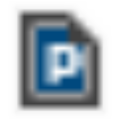















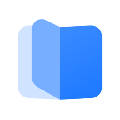












网友评论